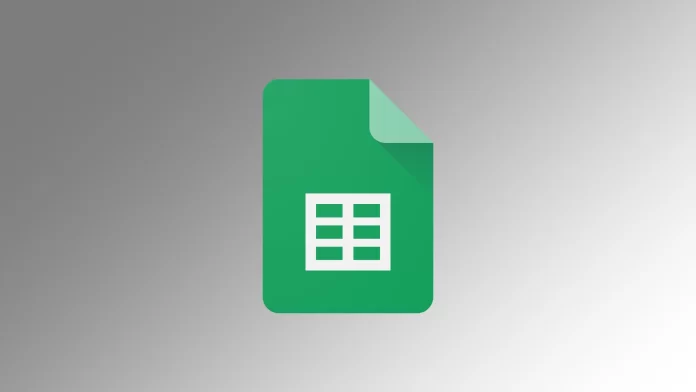Останніми роками темний режим стає дедалі популярнішим на різних цифрових платформах. Google Таблиці, потужний додаток для роботи з електронними таблицями, тепер пропонує темний режим як опцію в мобільному додатку. Однак, у випадку з робочим столом, вам доведеться вдатися до деяких хитрощів. Увімкнення темного режиму не лише покращує візуальну привабливість інтерфейсу, але й пропонує кілька практичних переваг.
Як увімкнути темний режим на робочому столі Google Таблиць
Хоча Google Таблиці не мають вбудованої опції темного режиму для своєї десктопної версії, ви можете використовувати темний режим за допомогою розширень для браузера. Одним з таких розширень є Dark Mode — Night Eye, яке дозволяє застосовувати темний режим до різних веб-сайтів, включаючи Google Таблиці. Для цього вам потрібно
- Відкрийте обраний вами браузер (Google Chrome, Mozilla Firefox або Microsoft Edge) і перейдіть до відповідного інтернет-магазину. Знайдіть розширення Dark Mode — Night Eye і натисніть кнопку «Додати» або «Встановити», щоб додати розширення до вашого браузера.
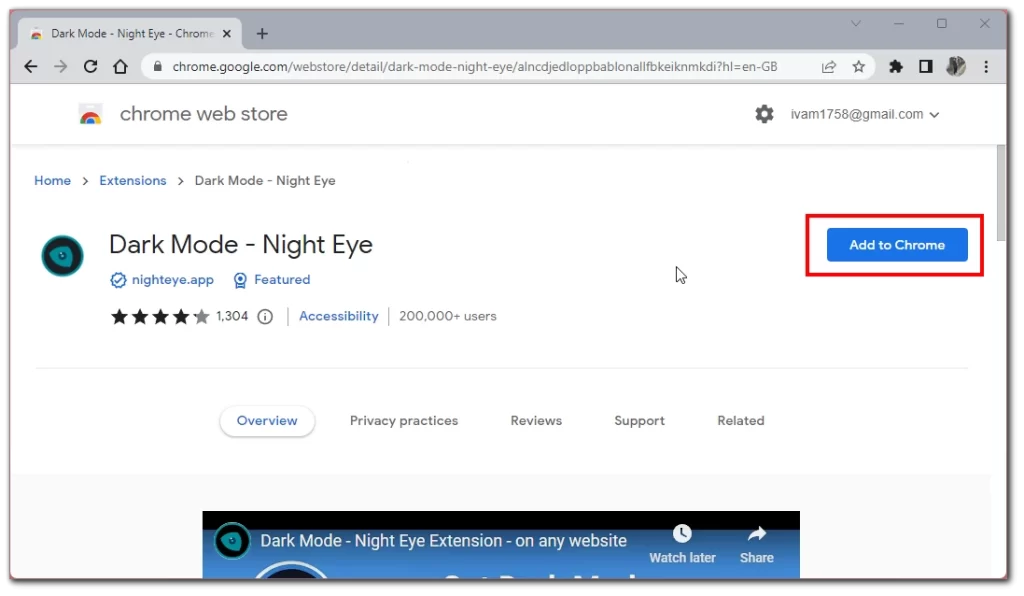
- Після встановлення розширення Dark Mode — Night Eye відкрийте нову вкладку в браузері та перейдіть до Google Таблиць.
- Опинившись на сторінці Google Таблиць, знайдіть на панелі інструментів браузера значок розширення «Темний режим — Нічне око» на сторінці Google Таблиць. Зазвичай він виглядає як місяць або іконка темної/світлої теми. Клацніть на іконку, щоб відкрити налаштування розширення.
- У налаштуваннях Темний режим — Нічне око знайдіть перемикач або прапорець з написом «Увімкнути темний режим» або подібним. Активуйте його, щоб увімкнути темний режим для Google Таблиць.
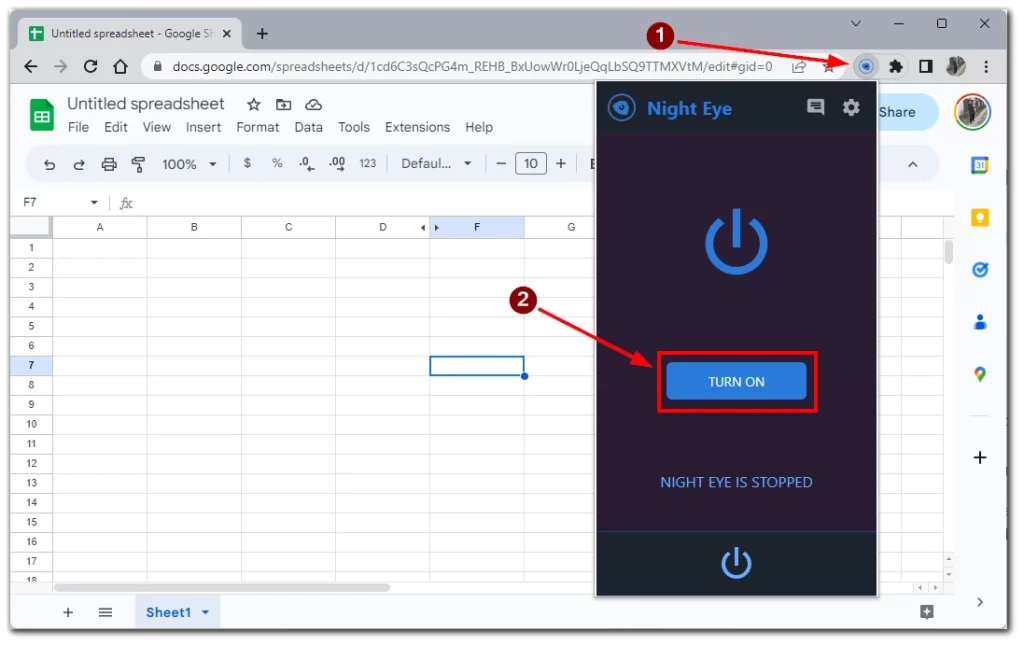
Увімкнувши темний режим і відкоригувавши налаштування (за бажанням), оновіть сторінку Google Таблиць. Тепер інтерфейс буде перетворено на темну колірну схему, що полегшить сприйняття і забезпечить візуально приємну роботу з електронними таблицями.
Примітка: Темний режим — Нічне Око — це розширення сторонніх розробників, і його доступність та сумісність може відрізнятися в різних браузерах. Переконайтеся, що ви використовуєте надійне розширення і постійно оновлюєте його для оптимальної роботи.
Як увімкнути темний режим у мобільному додатку Google Sheets
У мобільній версії Google Таблиць також є опція темного режиму. Оскільки інтерфейс програми для Android та iOS однаковий, інструкції для різних платформ також будуть однаковими. Для цього вам знадобиться наступне:
- Опинившись у програмі Google Таблиці, торкніться піктограми з трьома горизонтальними лініями у верхньому лівому куті екрана. Це відкриє меню програми.
- Прокрутіть меню програми вниз і знайдіть пункт «Налаштування». Зазвичай вона позначається значком шестерні або гвинтика. Натисніть на «Налаштування», щоб продовжити.
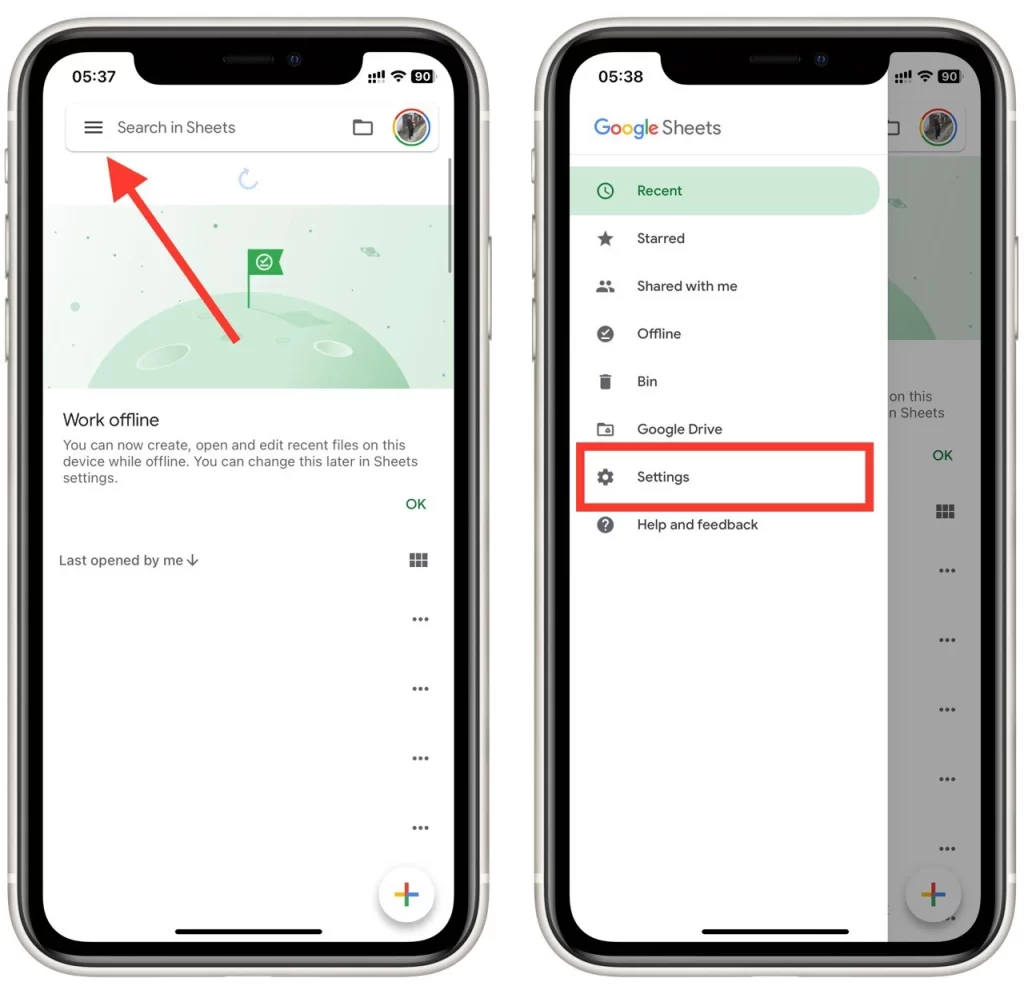
- Прокрутіть меню «Налаштування» вниз, доки не знайдете пункт «Тема». Натисніть на нього, щоб отримати доступ до налаштувань теми.
- У налаштуваннях теми ви побачите дві опції: «Світлий» і «Темний». За замовчуванням зазвичай вибрано «Світлий» режим. Натисніть опцію «Темний», щоб увімкнути темний режим у додатку Google Таблиці.
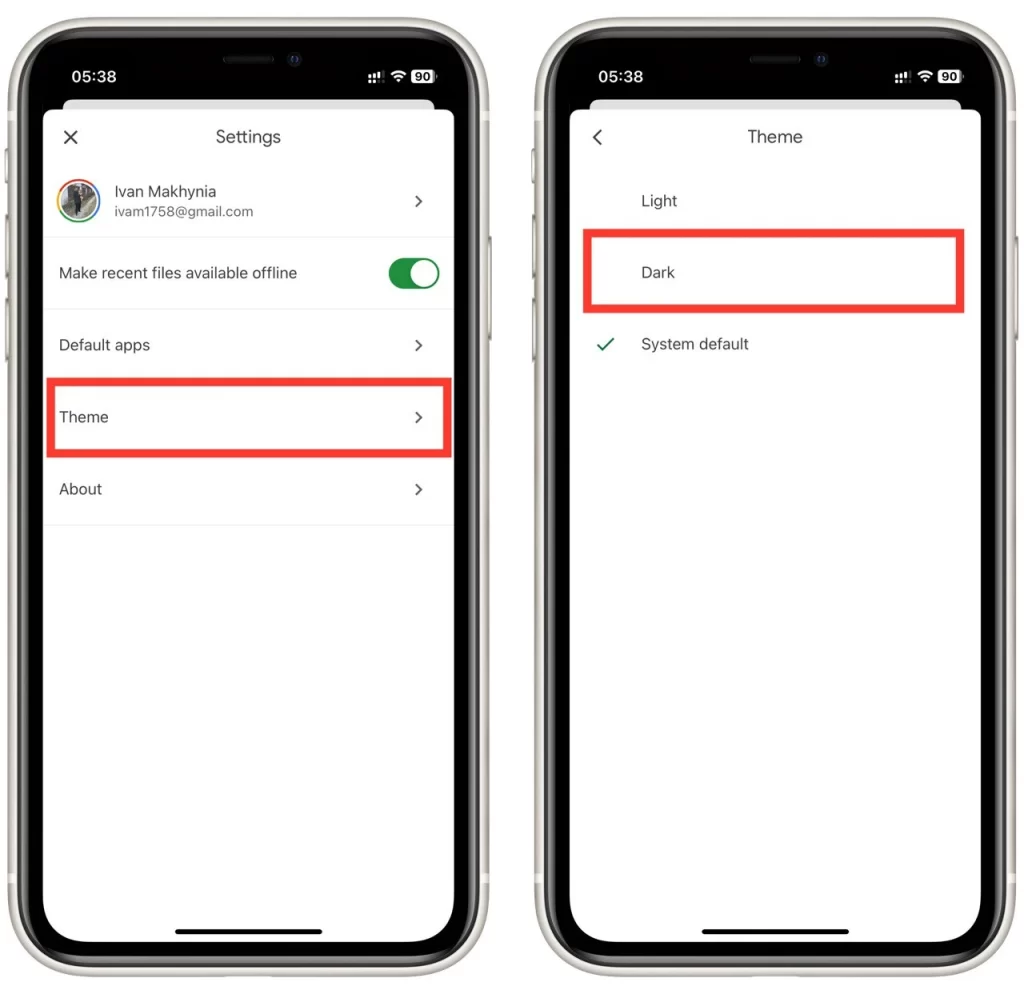
Вибравши опцію «Темний», вийдіть з меню «Налаштування», натиснувши стрілку назад або кнопку «Закрити», залежно від вашого пристрою. Тепер додаток Google Таблиці перейде в темний режим, який має більш легку для очей колірну схему і забезпечує візуально привабливіший вигляд.
Увімкнувши темний режим у мобільному додатку Google Таблиці, ви застосуєте темну колірну схему до всіх ваших електронних таблиць у додатку. Темний режим забезпечує більш комфортний перегляд, зменшує навантаження на очі та підвищує загальну естетичну привабливість програми. Насолоджуйтеся роботою над таблицями з візуально приємним інтерфейсом у темному режимі та максимізуйте свою продуктивність!
Причини, чому вам потрібно ввімкнути темний режим в Google Таблицях
Темний режим став популярною функцією на всіх цифрових платформах, і Google Таблиці не є винятком. Увімкнення темного режиму в Google Таблицях — це не лише стильний зовнішній вигляд, але й практичні переваги, які можуть підвищити вашу продуктивність і зручність роботи. У цій статті ми детально розглянемо, чому варто ввімкнути темний режим в Google Таблицях. Давайте заглибимося в переваги!
- Зменшення навантаження на очі: Тривала робота з електронними таблицями може призвести до перенапруження очей, особливо на яскравому фоні. Темний режим в Google Таблицях використовує темну кольорову гаму, зменшуючи випромінювання яскравого світла та мінімізуючи навантаження на очі. Високий контраст між текстом і фоном полегшує фокусування на вмісті, дозволяючи проводити тривалі робочі сесії без дискомфорту.
- Покращене фокусування: Темний режим створює середовище, що не відволікає, підкреслюючи вміст, над яким ви працюєте. Зменшений контраст між елементами інтерфейсу та аркушем спрямовує вашу увагу на дані та клітинки, покращуючи фокус. Ви можете легко переміщатися по електронній таблиці і працювати ефективніше з меншою кількістю візуальних відволікань.
- Економія заряду акумулятора (для OLED/AMOLED-екранів): Якщо ви використовуєте Таблиці Google на пристроях з OLED або AMOLED екранами, увімкнення темного режиму може допомогти заощадити час роботи акумулятора. Темний режим використовує менше пікселів для відображення темних кольорів, що вимагає менше енергії на OLED/AMOLED-екранах. Зменшення кількості яскравих пікселів може подовжити час роботи пристрою від акумулятора, забезпечуючи більш безперебійну продуктивність.
- Естетична привабливість: Темний режим популярний завдяки своєму елегантному та сучасному вигляду. Увімкнення темного режиму в Google Таблицях надає інтерфейсу свіжий і стильний вигляд, підвищуючи загальну естетичну привабливість. Темна кольорова гама додає елегантності та надає професійного вигляду, роблячи роботу з електронними таблицями візуально привабливою.
- Узгодженість з іншими програмами: Якщо ви вже використовуєте темний режим в інших програмах або в операційній системі вашого пристрою, увімкнення його в Google Таблицях забезпечить узгодженість візуального сприйняття. Плавний перехід з інших темних програм до Google Таблиць допомагає підтримувати візуальну цілісність і усуває різкі контрасти. Така узгодженість може покращити загальний робочий процес і забезпечити гармонійний користувацький досвід.
- Середовище з низькою освітленістю: В умовах низької освітленості або під час використання вночі темний режим в Google Таблицях стає особливо корисним. Знижена яскравість мінімізує навантаження на очі та запобігає дискомфорту в тьмяно освітленому середовищі. Незалежно від того, чи працюєте ви пізно вночі, чи в тьмяно освітленому офісі, темний режим забезпечує комфортний і оптимальний перегляд.
- Міркування доступності: Темний режим може бути корисним для користувачів з певними вадами зору або чутливістю до яскравого світла. Темна кольорова гама в Google Таблицях покращує доступність, пропонуючи висококонтрастну опцію, яка покращує видимість і читабельність для людей з вадами зору.
Увімкнення темного режиму в Google Таблицях має не лише естетичне значення, але й значні практичні переваги. Від зменшення навантаження на очі та покращення фокусування до економії заряду акумулятора та сумісності з іншими програмами — темний режим підвищує вашу продуктивність і забезпечує візуально привабливий досвід роботи. Подумайте про те, щоб увімкнути темний режим у Google Таблицях, щоб розблокувати ці переваги та оптимізувати роботу з електронними таблицями. Оцініть комфорт, стиль і підвищену продуктивність, які пропонує темний режим!